Instagramは、写真共有アプリとして非常に人気があり、美しい写真を投稿することが重要です。写真を編集して魅力的に仕上げる方法を以下にわかりやすく説明します。
1. Instagramアプリを開く
まず、Instagramアプリをスマートフォンで開きましょう。アプリをインストールしていない場合は、App Store(iOS)またはGoogle Play Store(Android)からダウンロードしてインストールします。
2. 写真の選択
Instagramアプリを開いたら、写真を投稿する画面に移動します。画面下部にある「ライブラリ」または「ギャラリー」ボタンをタップして、編集したい写真を選択します。
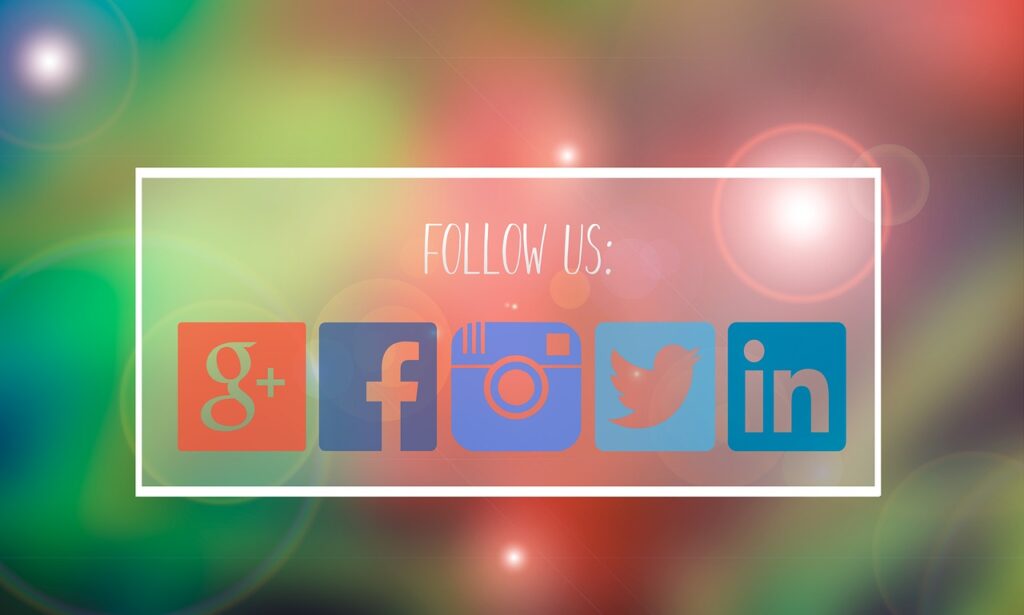
3. フィルターの選択
写真を選択したら、フィルターを選択する画面に移動します。Instagramにはさまざまなフィルターが用意されており、写真に異なる効果を与えます。選択した写真にフィルターを適用するには、フィルターをタップして試してみてください。
4. フィルターの調整
フィルターを選択した後、フィルターの強度を調整することができます。フィルター名の下にスライダーがあり、左右にスライドさせることで強度を調整できます。写真によっては、フィルターを薄くしたり強化したりして、理想的な外観を作成できます。
5. 明るさ・コントラストの調整
フィルター適用後に、明るさ、コントラスト、彩度などの設定を調整できます。画面下にあるアイコン(太陽のマークなど)をタップし、各設定を調整します。これにより、写真の明るさやカラーを微調整できます。

6. クロップと回転
写真を編集する際に、クロップ(トリミング)や回転も行えます。画面下のアイコン(四角いマークや回転矢印など)をタップして、写真のサイズや向きを調整します。
7. フォーカスとぼかし
Instagramでは、特定の部分にフォーカスを当てたり、背景をぼかすこともできます。写真を選択したら、アイコン(対象にフォーカスするポイント)をタップし、ぼかしの強度を調整します。
8. テキストやステッカーの追加
写真にテキストやステッカーを追加して、ストーリーを豊かにすることもできます。選択した写真を編集画面でタップし、テキストやステッカーのアイコンを選択して挿入します。
9. フィードに投稿
編集が完了したら、右上の「次」ボタンをタップして、キャプションやハッシュタグを追加し、写真をフィードに投稿します。
これらのステップを簡単に実行することで、Instagramで素敵な写真を編集し、魅力的なコンテンツをシェアできます。自分のスタイルや好みに合わせて写真を編集し、楽しいInstagram体験をお楽しみください!

コメントを残す